نحوه کنار گذاشتن برگه ها در مایکروسافت اج و استفاده از آنها بعدا
مایکروسافت اج(Microsoft Edge) دارای یک ویژگی کوچک منظم است که به کاربران اجازه می دهد تا برگه های باز شده خود را برای آینده ذخیره کنند تا بتوانند به سرعت در آینده به آنها بازگردند. این ممکن است زمانی مفید باشد که روی چیزی کار میکنید، باید به جایی بروید و میخواهید بعداً، در سریعترین زمان ممکن، کار خود را از سر بگیرید. در اینجا نحوه کنار گذاشتن برگهها در مایکروسافت اج(Microsoft Edge) ، نحوه دسترسی به برگههایی که کنار گذاشته شدهاند، نحوه باز کردن، حذف آنها، اشتراکگذاری آنها با دیگران، یا ذخیره آنها در موارد دلخواه خود آمده است:
نحوه کنار گذاشتن برگه ها در مایکروسافت اج(Microsoft Edge) ، تا بتوانید بعداً از آنها استفاده کنید
ابتدا برگه هایی را که می خواهید برای استفاده بعدی کنار بگذارید باز کنید و صفحات وب مورد علاقه شما را بارگیری کنید. برگه های دیگر را باز نگه ندارید، فقط آن هایی را که می خواهید کنار بگذارید. سپس، روی دکمه "Set these Tabs Aside" که در زیر مشخص شده است کلیک کنید یا ضربه بزنید. این اولین دکمه در سمت چپ برگه های شما است.

پس از انجام این کار، دکمه "Tabs you've set aside" پر می شود. تصویر زیر را با مقایسه این دکمه، زمانی که هیچ برگه ای کناری ندارید (بالا) و سپس زمانی که برگه ها را کنار گذاشته اید (پایین) ببینید.
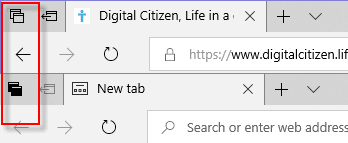
در روزها و مناسبت های مختلف می توانید به تعداد دلخواه برگه ها را کنار بگذارید. آنها توسط Microsoft Edge ذخیره می شوند تا زمانی که تصمیم بگیرید کاری با آنها انجام دهید. در مرحله بعد، بیایید اقداماتی را که می توان با برگه هایی که کنار گذاشته شده انجام داد، مشاهده کنیم.
نحوه مشاهده برگه هایی که کنار گذاشته اید، در Microsoft Edge
برای دیدن همه برگههایی که کنار گذاشته شدهاند، روی دکمه «برگههایی که کنار گذاشتهاید»("Tabs you've set aside") که در زیر مشخص شده است کلیک کنید یا ضربه بزنید. فهرستی با تمام آن برگهها، بر اساس زمانی که آنها را کنار گذاشتهاید، تقسیم بر گروهها نشان داده میشود.
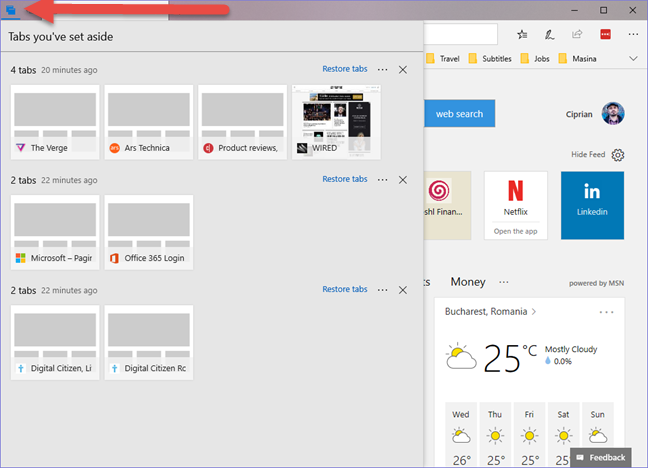
برای هر گروه، میبینید که چند برگه کنار گذاشته شده است، نام آنها، یک تصویر کوچک با یک پیشنمایش کوچک، لوگوی آنها، زمانی که کنار گذاشته شدهاند، و چند عمل قابل انجام.
نحوه باز کردن برگه هایی که کنار گذاشته اید، در مایکروسافت اج(Microsoft Edge)
ابتدا با استفاده از روشی که قبلاً به اشتراک گذاشته شده است، به لیست برگه هایی که کنار گذاشته اید دسترسی پیدا کنید. اگر میخواهید کل گروه برگهها را برای استفاده بازیابی کنید، روی پیوند «بازیابی برگهها»("Restore tabs") در سمت راست آن گروه کلیک کنید یا ضربه بزنید.
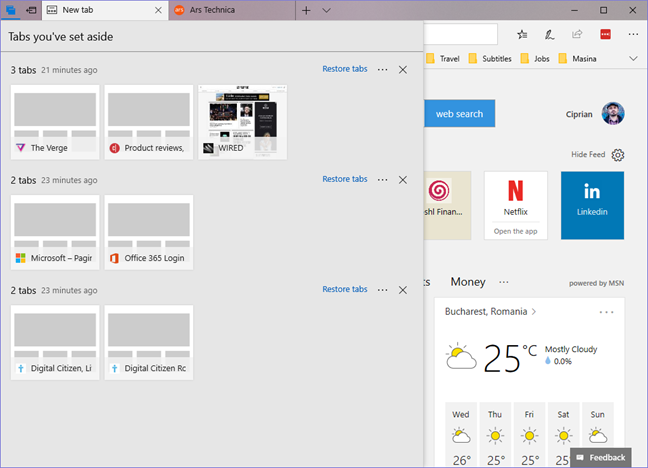
اگر می خواهید فقط یک برگه از یک گروه باز شود، روی تصویر کوچک آن کلیک کنید. برگه از گروه حذف می شود و در یک برگه جدید در Microsoft Edge باز می شود. سایر برگههای گروه آن برای استفاده بعدی کنار میمانند.
نحوه حذف برگه هایی که کنار گذاشته اید، در مایکروسافت اج(Microsoft Edge)
ممکن است بخواهید یک برگه را از گروهی که کنار گذاشته اید یا یک گروه کامل از برگه ها را حذف کنید. برای انجام این کار، ابتدا به لیست برگه هایی که کنار گذاشته اید دسترسی پیدا کنید. اگر می خواهید فقط یک برگه را حذف کنید، مکان نما را روی نام آن ببرید و سپس دکمه X(X button) را برای حذف آن مشاهده می کنید. روی آن کلیک کنید(Click) .
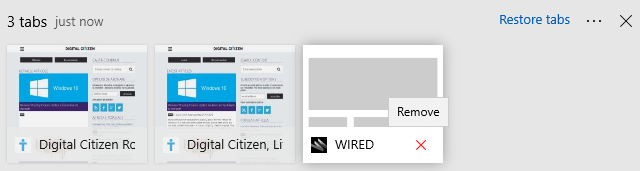
اگر میخواهید گروهی از برگهها را حذف کنید، روی دکمه X(X button) در سمت راست آن گروه کلیک کنید یا ضربه بزنید.
چگونه برگه هایی را که کنار گذاشته اید با افراد دیگر به اشتراک بگذارید
همچنین میتوانید گروهی از برگههایی را که کنار گذاشتهاید، با استفاده از برنامه Mail یا سایر برنامههایی که از اشتراکگذاری پشتیبانی میکنند، با افراد دیگر به اشتراک بگذارید. در لیست برگه هایی که کنار گذاشته شده اند، روی دکمه More (به نظر می رسد سه نقطه) در نزدیکی گروه برگه هایی که می خواهید به اشتراک بگذارید، کلیک کنید. با این کار منویی با دو گزینه باز می شود. یکی از آنها «به اشتراک گذاری برگه ها» است. ("Share tabs.")روی آن کلیک کنید یا ضربه بزنید.
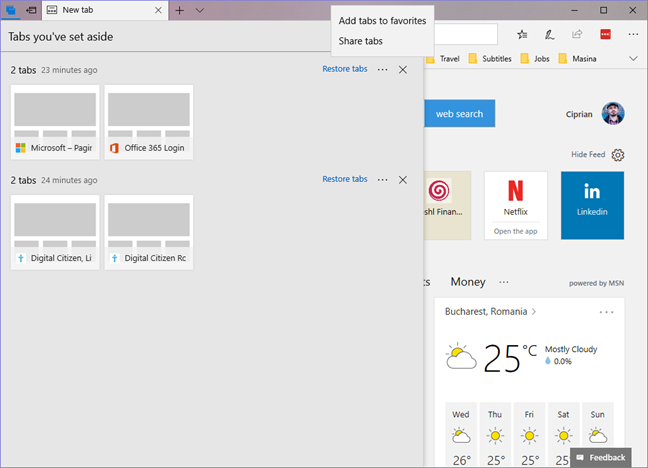
فردی را که میخواهید با او به اشتراک بگذارید، از لیست افرادی که نشان داده میشوند، انتخاب کنید یا برنامه Mail را انتخاب کنید .
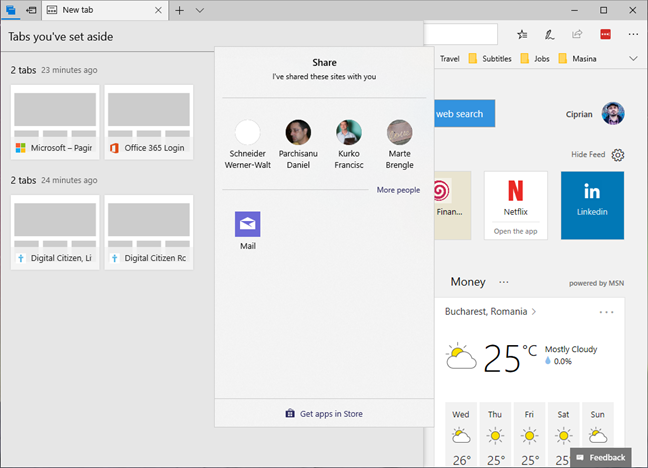
اگر برنامه Mail را انتخاب کردید، (Mail)آدرس ایمیل(email address) شخصی را که میخواهید آن را برایش ارسال کنید وارد کنید، هر متن دیگری را که میخواهید اضافه کنید و Send را فشار دهید .
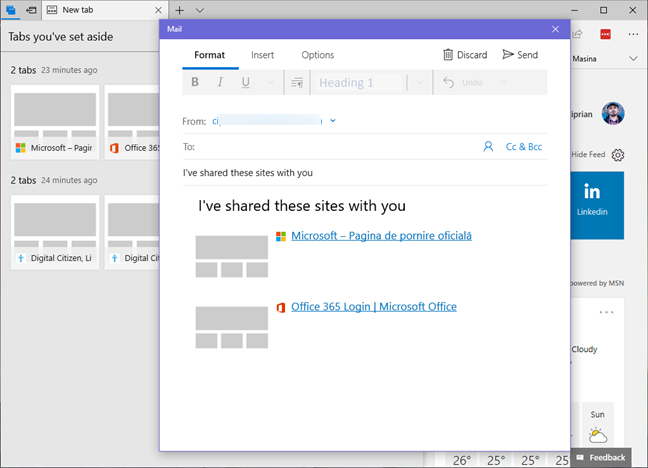
چگونه برخی از تب هایی را که در Microsoft Edge(Microsoft Edge) کنار گذاشته اید به موارد دلخواه خود اضافه کنید
همچنین می توانید برگه هایی را که کنار گذاشته اید در موارد دلخواه خود ذخیره کنید. در مایکروسافت اج(Microsoft Edge) ، برگههایی را که کنار گذاشتهاید باز کنید و روی دکمه More (بهنظر میرسد سه نقطه) در نزدیکی گروهی از برگههای مورد علاقهتان کلیک کنید یا ضربه بزنید. با این کار منویی با دو گزینه باز می شود. " افزودن برگه ها به موارد دلخواه" را انتخاب کنید.("Add tabs to favorites.")
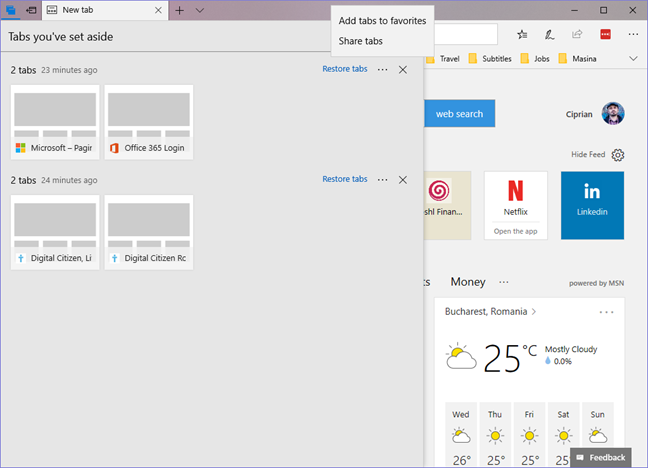
هاب(Hub) باز می شود و موارد دلخواه شما را فهرست می کند. اگر با دقت نگاه کنید، یک پوشه جدید از موارد دلخواه با تاریخ امروز می بینید.
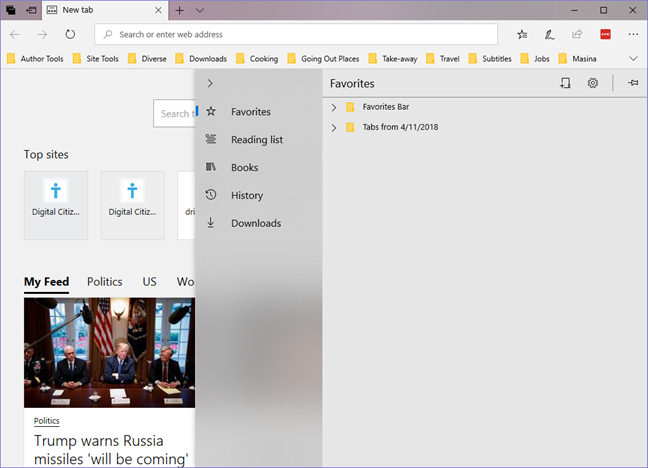
آن را باز کنید و برگههایی را میبینید که در گروهی بودند که میخواهید در موارد دلخواه خود ذخیره کنید. صفحات مورد علاقه خود را به پوشه ای که می خواهید بکشید(Drag) و رها کنید.

آیا به نظر شما این ویژگی مفید است؟
اکنون همه چیزهایی را که باید در مورد برگه های تنظیمات بدانید برای استفاده بعدی در Microsoft Edge می دانید . با این ویژگی بازی کنید و یاد بگیرید که چقدر خوب کار می کند. پس از گذاشتن نظر و به اشتراک گذاشتن(comment and share) تجربیات خود دریغ نکنید . ما کنجکاو هستیم که بدانیم آیا این ویژگی را دوست دارید و آن را مفید می دانید.
Related posts
چگونه به قطع یک تب در Chrome، Firefox، Microsoft Edge و Opera
نحوه چاپ یک مقاله بدون تبلیغات در تمام مرورگرهای اصلی
چگونه به search engine من در Microsoft Edge Google
چگونه به استفاده از تلفن همراه در browser emulator Chrome، Firefox، Edge و Opera
نحوه دریافت، پیکربندی و حذف Microsoft Edge extensions
چگونه Microsoft Edge را در Windows، Android و آیفون همگام سازی کنیم
چگونه Dark Mode را در Microsoft Edge روشن و خاموش کنید
پخش رسانه از یک صفحه وب در Microsoft Edge به یک صفحه نمایش بی سیم با Miracast
چگونه به استفاده از Microsoft Edge Collections
چگونه برای تغییر Microsoft Edge home page and startup page
چگونه به پین یک وب سایت به نوار وظیفه یا Start Menu در Windows 10
چرا من دو برنامه OneNote در رایانه لوحی یا رایانه شخصی خود با ویندوز 10 دارم؟
چگونه شروع به Microsoft Edge در Windows 10 (12 روش)
نحوه تنظیم یک پروکسی سرور در Chrome، Firefox، Edge و Opera
سوالات ساده: فیلتر SmartScreen چیست و چگونه کار می کند؟
7 جایگزینی برای Microsoft Paint
چگونه برای انتخاب و یا متن برجسته در Windows
نحوه فعال کردن حالت تاریک در مایکروسافت آفیس (تغییر تم و پس زمینه)
چگونه برای تغییر default browser در Windows 11
همین حالا با استفاده از برنامه Windows Feedback به مایکروسافت بازخورد بدهید
